- Веб-Шаблоны
- Шаблон интернет-магазина
- Шаблоны для CMS
- Facebook шаблоны
- Конструктор сайтов
CherryFramework 4. Как использовать плагин «Cherry Data manager» (Опция «Импорт Cherry»)
Август 8, 2016
Из этого туториала Вы узнаете, как использовать опцию Импорт Cherry (Cherry Import) плагина Cherry Data manager в шаблонах Cherry Framework 4.
Если после установки шаблона Демо-контент не был установлен, Вы можете легко решить эту проблему, следуя таким инструкциям:
-
Откройте вашу админ панель WordPress.
Перейдите на вкладку Плагины -> Установленные плагины (Plugins -> Installed Plugins). Убедитесь, что плагин Cherry Data Manager установлен и активирован. Вы можете также скачать плагин и установить его на WordPress (если он не устаовлен).
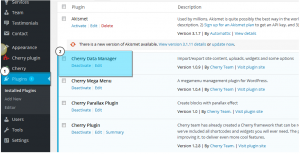
-
Перейдите на вкладку Инструменты (Tools) -> Импорт Cherry (Cherry Import).
-
Нажмите на кнопку Обзор локальных файлов (Browse local files) и выберите все файлы из папки sample_data пакета шаблона, используя сочетание клавиш Ctrl+A.
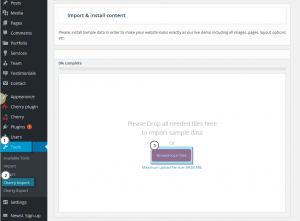
-
Нажмите на кнопку Продолжить установку (Continue Install), для того чтобы продолжить установку.
-
Проверьте ваш сайт после завершения установки.
Вы можете также ознакомиться с детальным видео-туториалом ниже:
CherryFramework 4. Как использовать плагин «Cherry Data manager» (Опция «Импорт Cherry»)













